# MyKeymap 简介
# 相关链接
- 下载地址: MyKeymap 2.0-beta33 (opens new window) ( 提取码 1234 )
- B 站视频介绍 ( 求硬币求分享 ) (opens new window)
- 更新日志、如何升级版本、常见问题汇总
- MyKeymap 反馈交流 QQ 群: 579255911, 也可以 GitHub 反馈 (opens new window)
- 感谢 小众软件 (opens new window)、异次元软件世界 (opens new window)、果核剥壳 (opens new window) 的推荐 ( 按时间排序,
暗示 more 多推广 (•ᴗ• )
# MyKeymap 的作用是什么 ?
MyKeymap 是 Windows 下的一款按键映射 / 快捷键增强工具
- 对于
普通用户(1)能利用 caps 命令以一种新颖的方式启动程序
(2)能利用 caps + f 召唤窗口,解决高频的窗口切换
(3)还能从 MyKeymap 预设的系统控制,窗口操作中获得一些便利 - 对于
文字编辑、整理笔记较多的人,J模式的「 光标控制 」和「 文字选择 」能帮你提高生产力 - 对于
程序员,除了能享受上述的所有便利,还可以看看「符号输入」和「数字输入」两个功能 - 对于
我,MyKeymap 最开始是个人日常使用的一套键位映射,它能提高我的操作效率,优化输入体验。
因为我觉得好用,说不定对其他人也有用,如果能写出一个有用or有帮助的软件,又有何不可呢? 🐶 所以做成了一个软件。
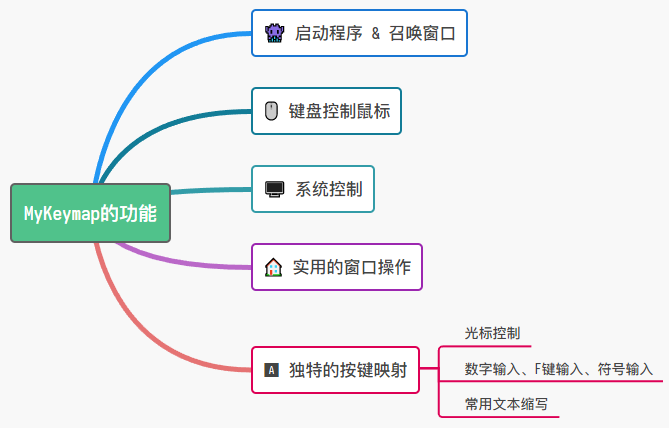 |  夏日大作战 サマーウォーズ (2009) (opens new window) |
|---|
# 几个特殊热键
| 按键 | 作用 |
|---|---|
| Alt + ' | 重启 MyKeymap (修改配置后、程序错乱时会用到) |
| Shift + Alt + ' | 暂停 MyKeymap (打游戏时用来暂停 MyKeymap) |
| Alt + Capslock | 切换 Capslock 大小写 |
| 按一下 Capslock 输入 se | 用来打开 MyKeymap 设置 |
短按 J 键 | 输入平常的 J 键, 开启 J 模式后要等 J 弹起时才会输入 J |
分号键 + I / J | 输入平常的 : / ;, 因为分号键被做成了 符号输入 和 缩写功能 |
(1) 用不到的模式可以去设置里关掉, 比如关掉「 分号模式 」就能恢复分号键原本的行为
(2) 杀毒软件可能会自动误删文件,安全管家 360 会让模拟按键失效,可以把 MyKeymap 文件夹添加到白名单或信任列表
# 🏠 窗口操作
- 在 Windows 中与窗口的交互非常多,常常需要切换,关闭,最大化,调整窗口大小,或者拖动一个窗口到另一个显示器
- 用鼠标干这些事略显麻烦, 所以 MyKeymap 为常用的窗口操作设计了一套按键映射,激活方式 => 按住 Capslock 键
| 按键 | 功能 | 备注 |
|---|---|---|
| W | 切换到上一个窗口 | 常用 |
| X | 关闭窗口 | 常用 |
| V | 移动窗口到下一个显示器 | 双显示器必备 |
| Q、B | 最大化窗口、最小化窗口 | 常用 |
| S、A、D | 窗口居中 v1、窗口居中 v2 和 v3 | 常用 |
| E | 打开窗口管理器 | EDSF 上下左右、X 关闭、按空格切换 |
| R | 在当前程序的窗口间切换 | 比如有多个 Chrome、VS Code 窗口可以方便的轮换 |
| G | 切换窗口置顶状态 | |
| T | 绑定当前窗口 | 长按 T 进行绑定,短按 T 激活绑定的窗口 |
| Z | 复制选中文件的路径 | 用来在文件管理器中复制路径 |
| Y、P | 切换到上一个、下一个虚拟桌面 |
# 鼠标相关
| 鼠标按键 | 功能 | 备注 |
|---|---|---|
| 右键+左键 | Ctrl+Alt+Tab 窗口切换器 | 用鼠标中键可以关闭窗口 |
| 右键+滚轮滑动 | Ctrl+Tab、Ctrl+Shift+Tab | 比如在浏览器中切换标签,很好用的功能 |
部分游戏可能会遇到右键问题,需要按 Shift+Alt+' 或单击托盘图标,能暂停 MyKeymap
MyKeymap 有时候会和「 鼠标手势 」软件产生冲突,可以去设置里关闭 MyKeymap 的「 鼠标右键 」
# ️️🖥️ 系统控制
# 激活方式
- 按一下 Capslock 然后输入下表的命令,如果打错字了,按 Capslock 或 Esc 取消 ( 按键音效能调低,参考后文 )
- 可以用 Alt + Caps 切换大小写,
但推荐用左右两个 Shift 键输入大写字母,很多人都是这么做的,效率更高 - 如果还是希望单按 Capslock 切换大小写,那么把 Capslock 模式的「SinglePress」配成「切换 Capslock 大小写」
| 命令 | 功能 | 备注 |
|---|---|---|
| tm | Task Manager 任务管理器 | |
| lj、dd | 打开「 垃圾回收站、下载 」文件夹 | |
| sl | 系统睡眠 (sleep) | 用睡眠能保存整个系统的运行状态 |
| gj | 滑动关机 | 帅气的滑动关机 🐶 |
| rb | 系统重启 (reboot) | |
| ld | 显示器亮度调节 | 调节亮度,让眼睛更舒适 (支持外接、内置显示器) |
| no | 打开 Notepad | |
| bb | 用 Bing 词典搜索选中的单词 | |
| cc | 用 VS Code 打开选中的文件或文件夹 | |
| ly | 打开蓝牙设置 | ms-settings:bluetooth (opens new window) |
| wf | 查看周围 WiFi |
# 音量调节面板
- 用
Caps + C键打开音量面板, 如果同时插了耳机和音响,在面板中按R键切换默认音频输出 - 在面板中按
V键打开「 音量设置 」, 此处能调整各应用音量,推荐调低 MyKeymap 的音效音量, 但也别关掉音效反馈
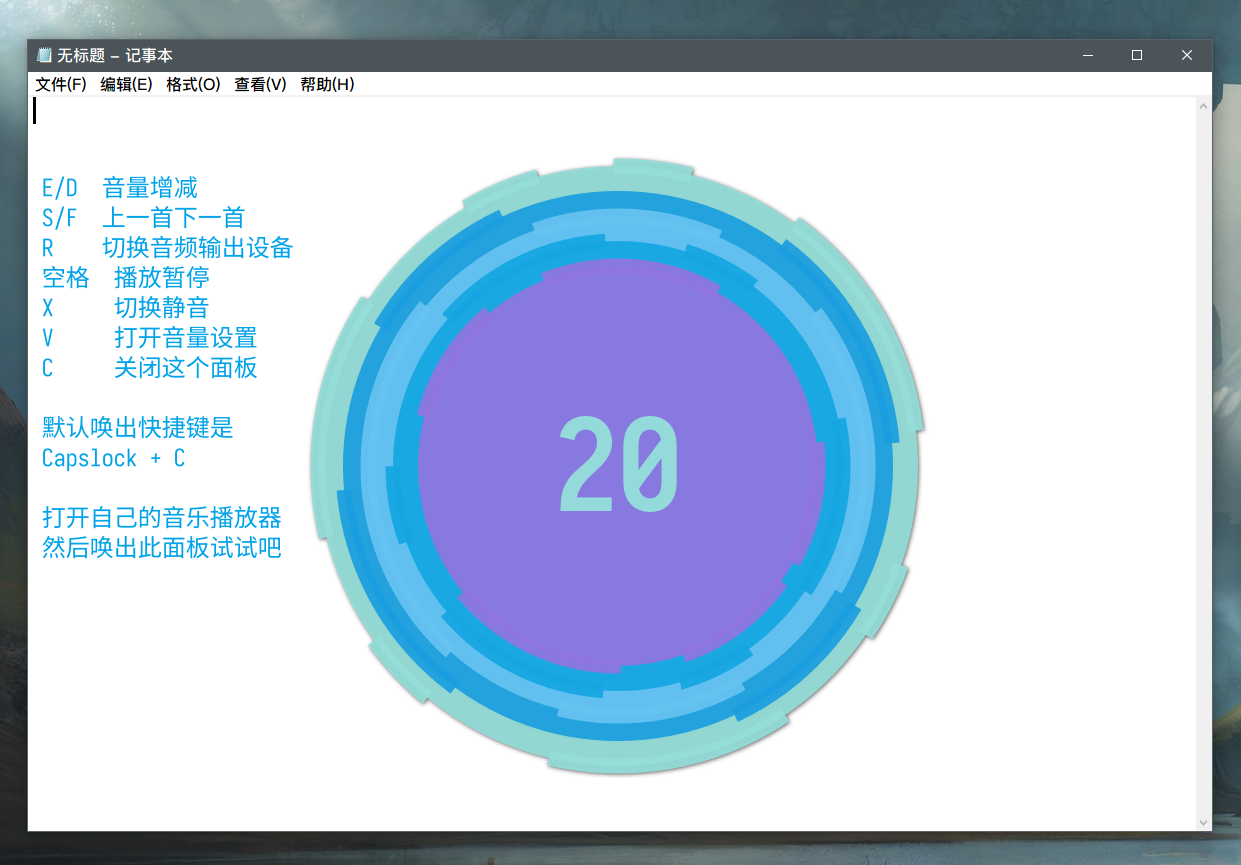
# 👾 启动程序 & 召唤窗口
# ➤ 作用 ?
- MyKeymap 是以「 召唤窗口 」作为特点的程序启动器,只用键盘,让高频率高成本的窗口切换变得方便
- 按下快捷键后, 如果软件未启动会帮你启动它,如果软件已启动则帮你激活对应的窗口
- 如果软件有多个窗口,比如通常会打开多个浏览器窗口(不是指 tab), 可用
Capslock + R在当前程序的窗口间轮换
# ➤ 激活方式
- 小指按下 Capslock -> 食指按下 F -> 只松开 Capslock -> 再按 W/D 之类的键
- 总之连按 Capslock + F, 然后松开 Capslock 并按住 F 键就能激活这个 Capslock + F 模式
如下是默认配置,因为软件品种、安装位置、按键分配都因人而异,需要按自己的情况修改配置
| 按键 | 功能 |
|---|---|
| W、D | Chrome 浏览器、Edge 浏览器 |
| 多次按 W | ①程序包含多个窗口时进行窗口轮换 ②程序只有一个窗口时、进行激活或最小化 |
| S、J、H | Visual Studio Code 、IntelliJ IDEA 、Visual Studio |
| O、I | OneNote 桌面版、Typora (调校后颜值高、搭配坚果云做同步挺方便的) |
| E | File Explorer 文件管理器 (打开 D:\ 盘) |
| Q | Everything 文件搜索 |
| L、P | Excel、PowerPoint |
| A | Windows Terminal Preview 终端 (Preview 版更新快) |
| M | 启动或激活 Tim (要用官方热键来激活 QQ/微信/Tim,请参考 M 键的配置) |
| 更多 | 打开设置添加更多应用 |
# 备注
- 对于不常用的软件,推荐通过搜索启动
- 可以试试 开始菜单 / PowerToys / Listary / uTools / Wox / Flow Launcher / Fluent Search / ...
- 对于常用的软件,则建议配个快捷键,因为
- 按键次数更少
- 不用模糊搜索,不存在模糊性
- 不仅限于启动,还可以激活对应的窗口 ( 激活窗口才是重点 )
# 💡 独特的按键映射
# 默认键位存在的问题
- 常用键离得太远: 比如左上角的 Esc 和右上角的 Backspace
- 无法用标准指法输入一些组合键: 比如 Ctrl+Z 和 Ctrl+Shift+Tab
- 光标移动键不在主键区: 比如 上/下/左/右/home/end,这几个键太重要了,应该想办法放到主键区
# 使用方法
- 激活方式 1: 右手无名指按住
句号键
激活方式 2: 右手食指按住J 键 - 如何选择文字: 左手小指按住
Shift键, 然后用 EDSF/A/G 来移动光标 - 另一种选择文字的方法: 连按 J + K 后只松开 J, 这比按住 Shift 键更轻松 (句号+逗号、空格+K、也是这个功能)
| 按键 | 作用 | 备注 |
|---|---|---|
| E D S F | 上下左右 | 特别/非常/超级常用, 不选 WSAD 是因为要移动手指、且非标准指法 |
| A、G | Home、End | 移动光标到行首或行尾 |
| Z / V | 移动一个单词 (往左/往右) | 从 apple 的第一个字母移动到最后一个字母, 不用按五次 -> |
| X、C | Esc、BackSpace | 避免大老远地去按左上角的 Esc、和右上角的 BackSpace |
| W R | Shift+Tab、Tab | 食指按 R 键比小指按 Tab 键更舒服 |
| Q | 右键菜单 | 很常用,在 Win11 中还能一键调出传统右键菜单 |
| B | 删掉一个单词 | 删掉一个 apple 不用按 5 次退格键 |
| 空格 | 回车键 | 有时候用拇指敲回车会更爽 |
| 2 / 3 | 上一个标签 / 下一个标签 | 在浏览器、编辑器中用 Ctrl+Tab / Ctrl+Shift+Tab 切换标签 |
# 把右 Alt 映射为 Ctrl
- Ctrl、Win、Alt 中最常用的是 Ctrl,最难按的也是 Ctrl
- MyKeymap 把
右Alt映射成了Ctrl键,这么做让Ctrl系列的快捷键变得很方便 - 比如 Ctrl+Z、Ctrl+C、Ctrl+V、Ctrl+Shift+C、Ctrl+Alt+Z、......
# 选择一个前置键 (重要!)
(1) 句号键 对打字的影响小、没有适应成本,但没有空格键和 J 键那么好按
(2) 空格键 扩展性很好、可自定义的按键最多,另外能单手操作, 感兴趣可以去设置里把空格模式打开
(3) J 键 最好按, 长时间按住 J 也不会累手指,但代价是打字时需要点按 J 键 (连按 J 与下一个键会误触)
有不少人反馈 J 作为前置键容易误触、影响打字,所以它不适合所有人,但花时间习惯点按 J 键能做到不误触
作者是超重度文字编辑用户、并且使用双拼输入法,所以觉得 J 键作为前置键很好用,我愿意付出学习代价来获得 J 键的便利
➤ J 或 F 作为前置键按起来很舒服, 因为:
- 使用食指、不费力
- 不需要移动手指、食指本来就放在
J键之上 - 像
Capslock使用力气小的小指、且需要移动手指,也许高强度编辑文字后小指会很累
# 🖱️ 键盘控制鼠标
# ➤ 用键盘控制鼠标的原因
打字过程中常常需要 ①点击某个位置切换焦点、②滚轮翻页、③选择编辑位置
鼠标点击总是离散地出现在操作流程中,右手 时不时 就要移到鼠标上 点一下 再放回键盘,会有下面的问题:
- 键鼠切换成本高,手指到键盘的距离是 2 厘米,手掌到鼠标的来回是 30 厘米 (跑那么远只做一次鼠标点击就很亏
- 让手在键盘和鼠标间频繁切换比较麻烦, 在一些场景中如果纯键盘操作会更高效, 所以我理解:
- 为什么生产力软件会提供几十个细致的快捷键, 明明点鼠标也能搞定 (因为按快捷键比点鼠标方便)
- 为什么有人赞赏 ThinkPad 的小红点设计 (因为编辑文字时无需让手掌离开主键区)
- 为什么有人专门花时间学习编辑器的 vim 插件、浏览器的 Vimium 扩展 (因为熟练后就能免鼠标写代码、刷网页)
# ➤ 激活方式
- 按住 Capslock 然后用 I K J L 快速移动鼠标
- 两级变速: 松开 Capslock 后再按 IKJL 会进入低速模式 (如果之前用 Capslock + IKJL 移动过鼠标的话)
- 退出鼠标模式的方法是按下终结键: 空格、N、M
| 按键 | 功能 |
|---|---|
| I K J L | 鼠标 上、下、左、右 移动 |
| U O H ; | 滚轮 上、下、左、右 滑动 |
| N M | 鼠标左键、鼠标右键 |
| , | 鼠标左键按下 ( 可用来选中一段文本,选好后按空格松开左键 ) |
| . | 让窗口随鼠标拖动 |
| / | 移动鼠标到活动窗口 |
备注: 在切换焦点、滚轮翻页、单次点击等场景下, 通过键盘操控鼠标能有效减少键鼠切换
# 6️⃣ 数字输入和 F 键输入
# ➤ 怎么想到这个功能的
- 许多人只会主键区盲打,主键区上面的数字区做不到盲打 (盲打一个 6 太难了吧)
- 每次输入一串数字时挺烦,手感像第一次摸键盘一样生疏
- 数字输入比较常用,如果优化一下、能得到很好的收益
# ➤ 激活方式: 左手中指按住 3
| 数字 | 按键 |
|---|---|
| 0 1 2 3 | H J K L |
| 4 5 6 | U I O |
| 7 8 9 | B N M |
| F1 F2 F9 F10 | 1 2 9 0 |
| F5 F12 F11 | 5 R E (其他 F 键不常用, 需要的话可以自己配) |
➤ 可以用 3 + / 锁定这个模式,无需按住前置键 3,单按 HJKL 就是 0123,再按一下 / 则解锁
➤ 如果想输入 Alt/Ctrl/Shift + 数字键, 可以这样: 左手拇指按住 Alt -> 中指按住 3 -> 再按 HJKL 之类的键
# #️⃣ 符号输入
- 激活方式: 按住分号键
- 作用是又快、又舒适地盲打符号,(适合写代码和 Markdown 的用户
- 另外能连按输入两个符号,(比如 <= => != := 这种两个符号相隔较远、无法连按、不太方便
- 推荐按自己的习惯改键位, 把使用频率高的放在好按的位置
| 符号 | 按键 | 按键 | 按键 |
|---|---|---|---|
| + $ & | 加号是两者之 He | US Dollar | &和字母R长得像 |
| ! \ = | Gan叹号 | Zhuan义符 | Deng号 |
| _ % # | Xia划线 | Bai分号 | Wa井 |
| - | ~ | 减号英文Minus | 竖线英文Vertical line | 波浪英文Tilde |
| < ^ > | S E F 左上右 | ||
| . / * | C N A | ||
| ; : | J I | ||
| ` @ | K Y |
# 📚 缩写功能
- 按一下
分号键, 然后输入下述缩写触发对应的功能 - 若关了分号模式, 则需打开设置另配一个快捷键来触发缩写功能, 它位于 "MyKeymap 相关" 这个动作类别里
| 缩写 | 功能 | 备注 |
|---|---|---|
| sk | 输入 「 」 | 这对尖括号挺帅的 (称之为 shuai kuo hao),能起到突出强调的作用 |
| xk zk dk | 输入 () [] {} | 输入成对的小括号、中括号、大括号 (并把光标移动到中间) |
| gt | 输入 🐶 | 方便输入狗头 |
| gg | 输入 git add ...; git commit ... | 方便在命令行中一键 Git 提交 |
| sj | 输入当前时间 | 可在设置中调整时间格式 |
| , . / | 输入中文逗号、句号、顿号 | 因为我输入法开了「中文状态下使用英文标点」,所以要这样输入中文标点 |
# ✏️ 结语
大概七年前(2014)在小众软件 (opens new window)发现了 AutoHotkey (opens new window) 语言。并跟着教程折腾出自己的第一个程序 (•ᴗ• )
为减少键鼠切换、接近全键盘操作,让「编辑文字」和「窗口管理」更快捷,
渐渐改成现在这套按键映射,在设计键位时我遵循三个思路:
1、手掌不离开主键区
2、使用标准指法
3、必须好按且不会累手指
总而言之:
(1) 对于纯键盘流派, ①召唤窗口、②键盘操控鼠标、③光标控制+文字选择 的使用频率非常高
(2) MyKeymap 有一定的学习成本,但习惯后带来的操作体验和效率提升也不少
(3) 我用的是 60% 键盘,如果能习惯 MyKeymap 的键位,那么对 60% 配列也会越偏爱 (因为其他键用不到🐶)

# ❓ 反馈问题、需求
- b站私信、加入QQ群 579255911 都可以
- 软件是开源的,仓库地址在这: link (opens new window),有问题或需求可以提 issue
# ❤️ 支持作者
最后,如果欣赏这个软件、觉得它有用/有帮助,请随意 充电 (opens new window)。
任意形式的支持,都是激励作者开发的电力。